Pixso白板插入模板的的方法
时间:2023-10-07 15:28:02作者:极光下载站人气:76
Pixso是一款制作白板内容十分方便的软件,且其中提供的功能都是免费使用的,不管进行思维导图的创建以及插入图表、表格以及上传文档、图片等,都可以进行相应的操作,且在Pixso中提供了多种模板样式,各种各样的模板样式可以供自己随意的选择使用,其中绘图模板以及思维导图模板等等,都是有提供的,直接进入到白板创建页面中,找到插入模板功能进行插入模板就好了,插入的模板可以进行文字的的修改和大小位置的调整,下方是关于如何使用Pixso白板插入模板的具体具体操作方法,如果你需要的情况下可以看看方法教程,希望对大家有所帮助。

方法步骤
1.首先我们需要进入到Pixso中,然后在页面上将【新建白板文件】按钮点击一下即可进入到编辑页面中。
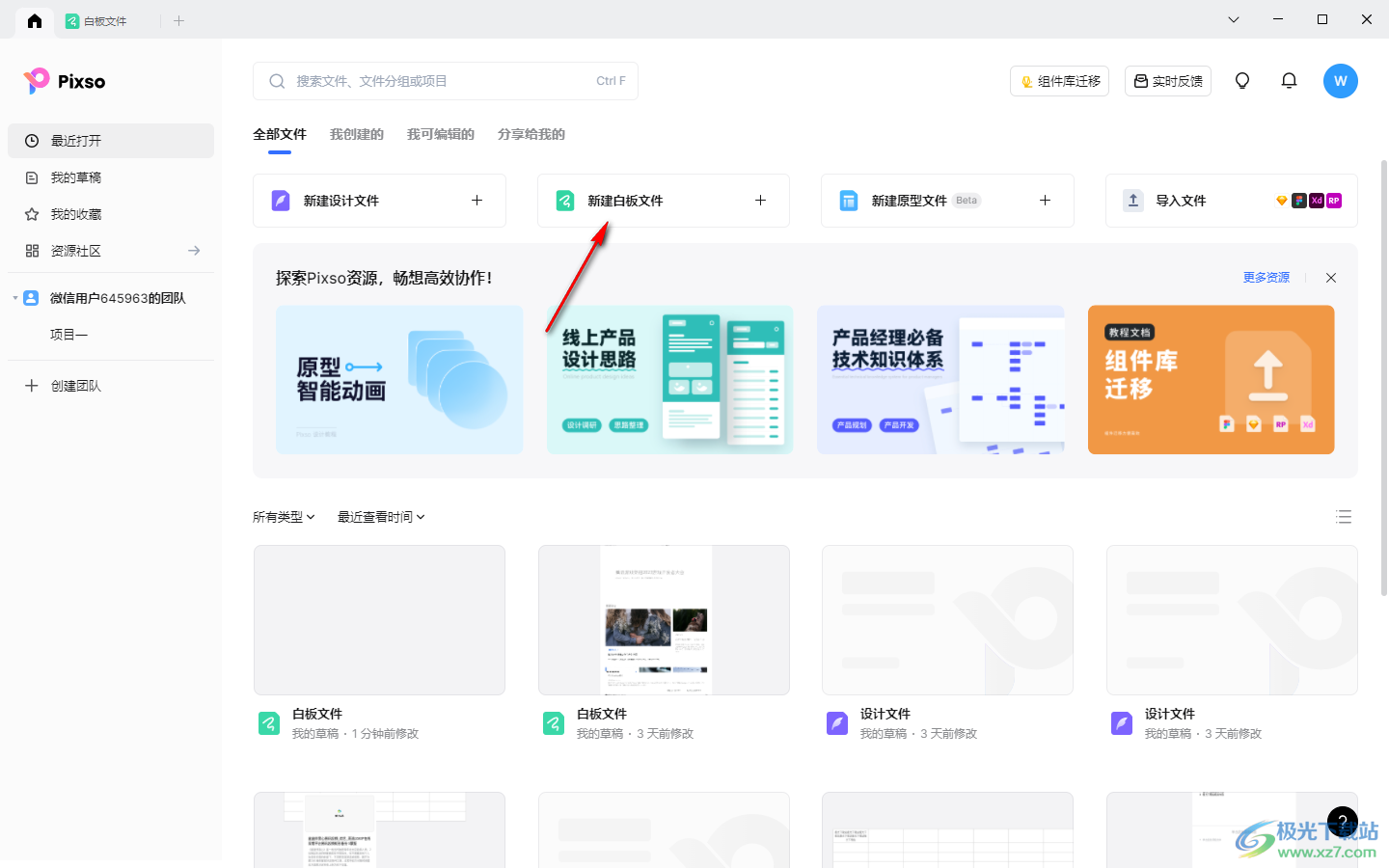
2.在页面的左侧位置,是一个竖排工具栏,将其中第一个选项图标进行点击即可打开模板中心。
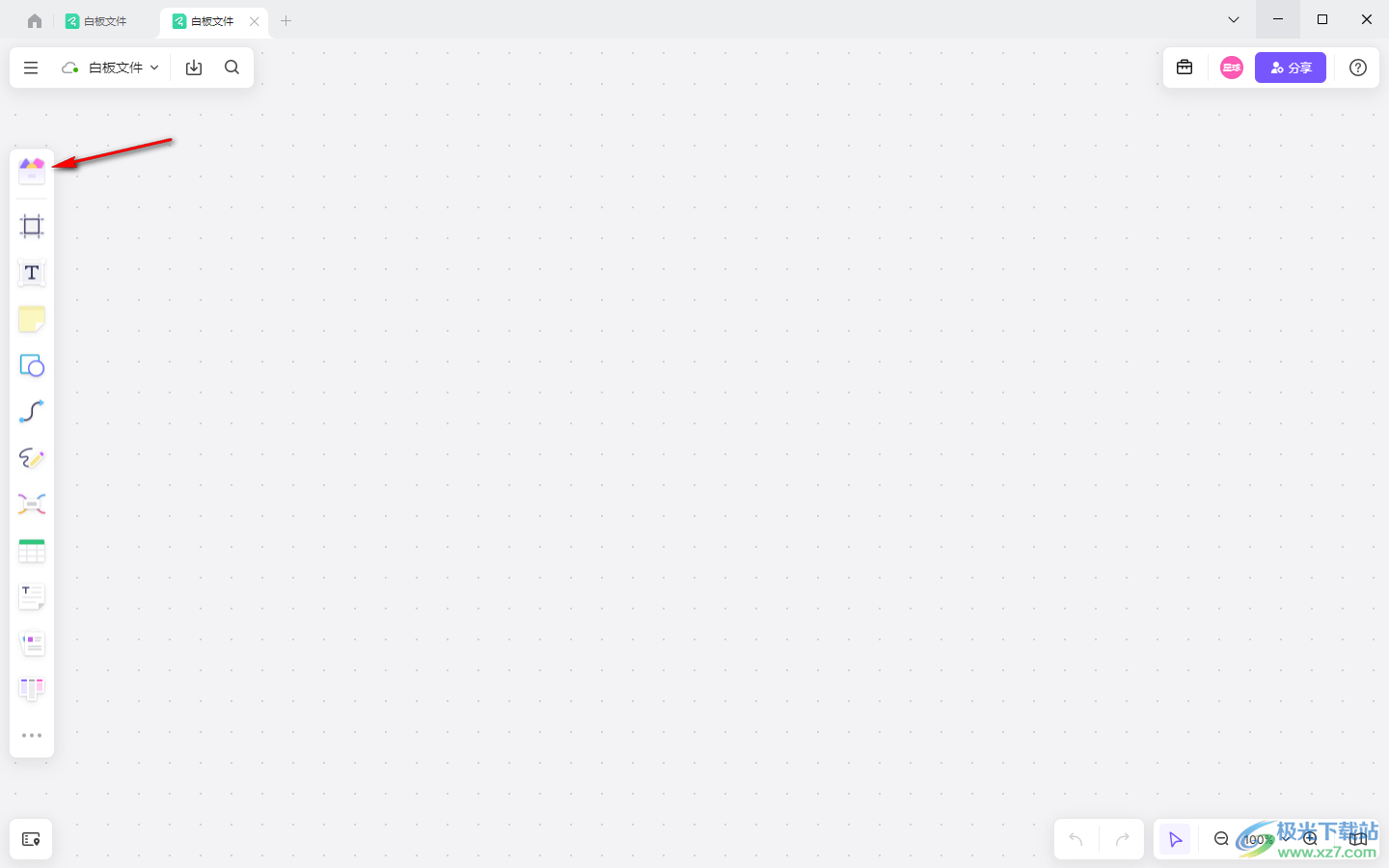
3.在模板中心页面中,在左侧的导航栏中可以看到有不同类型选项,你可以选择自己需要插入的模板类型进行选择,将其中需要插入的模板选中点击【使用】按钮。
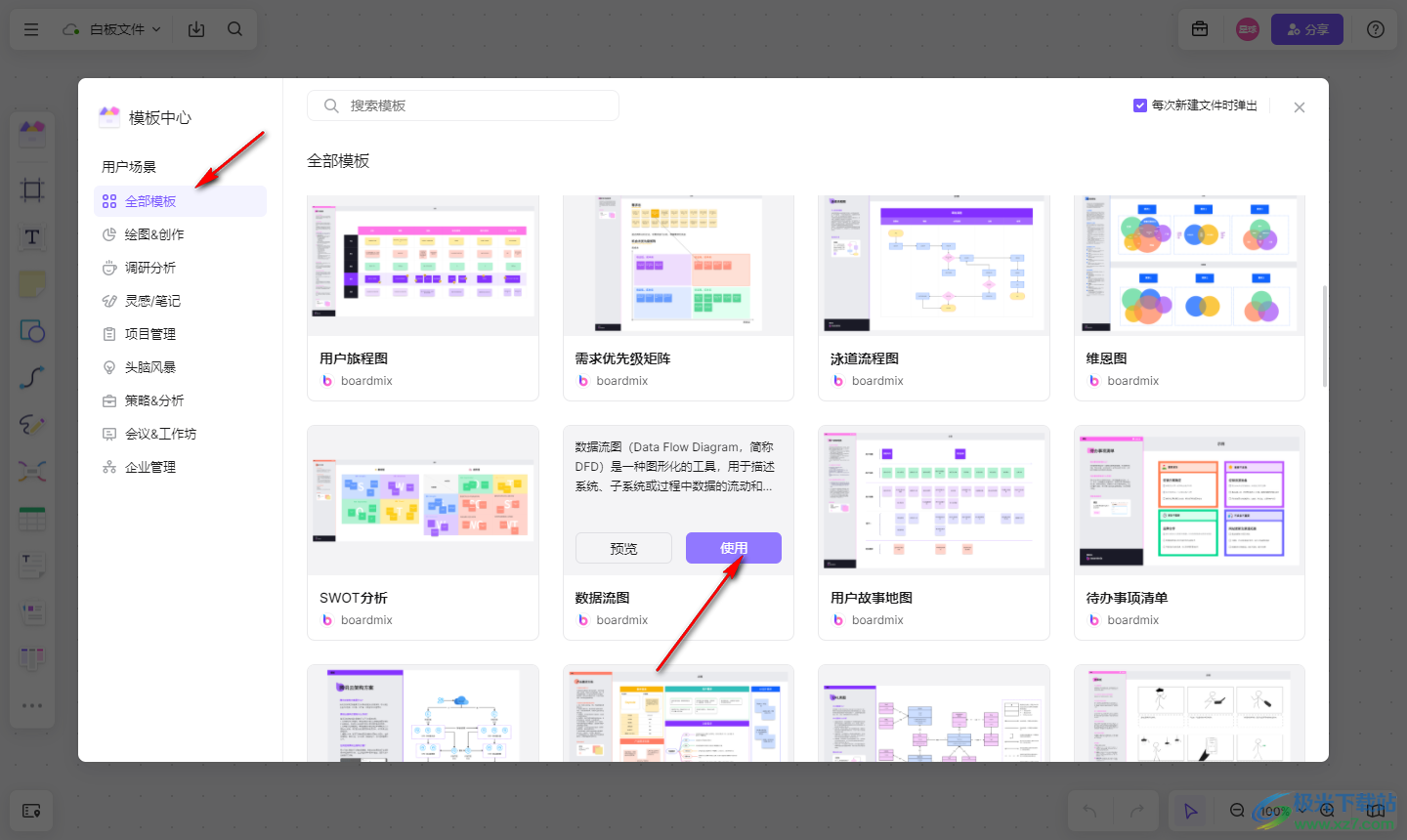
4.随后即可将自己需要的模板插入到空白的编辑画布上,但是插入的模板会比较大,那么点击右下角的100%图标。
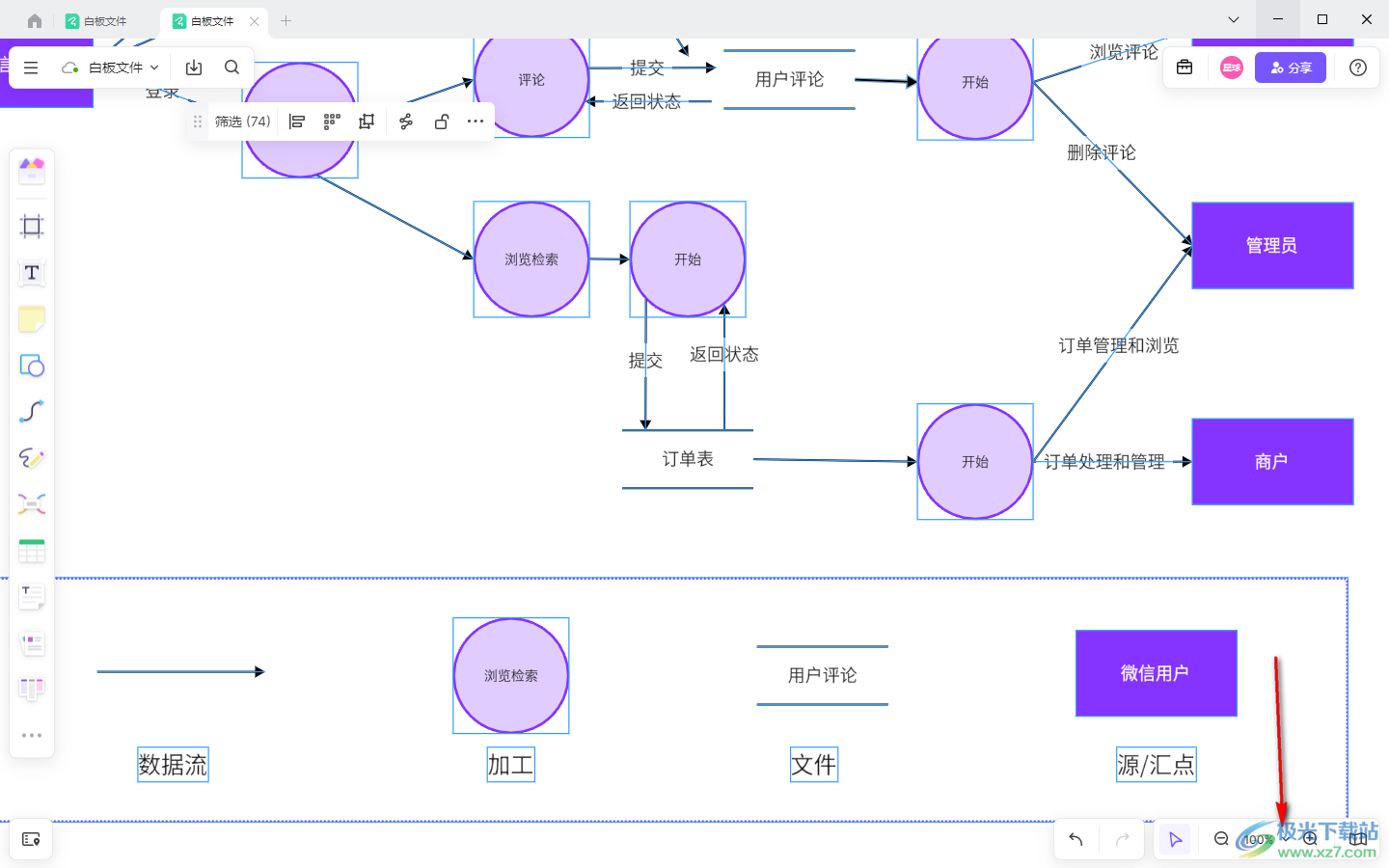
5.在旁边出现的选项中,选择【适应适中】选项,或者通过shift+2快捷键即可将插入的模板合适的显示在画布上,如图所示。
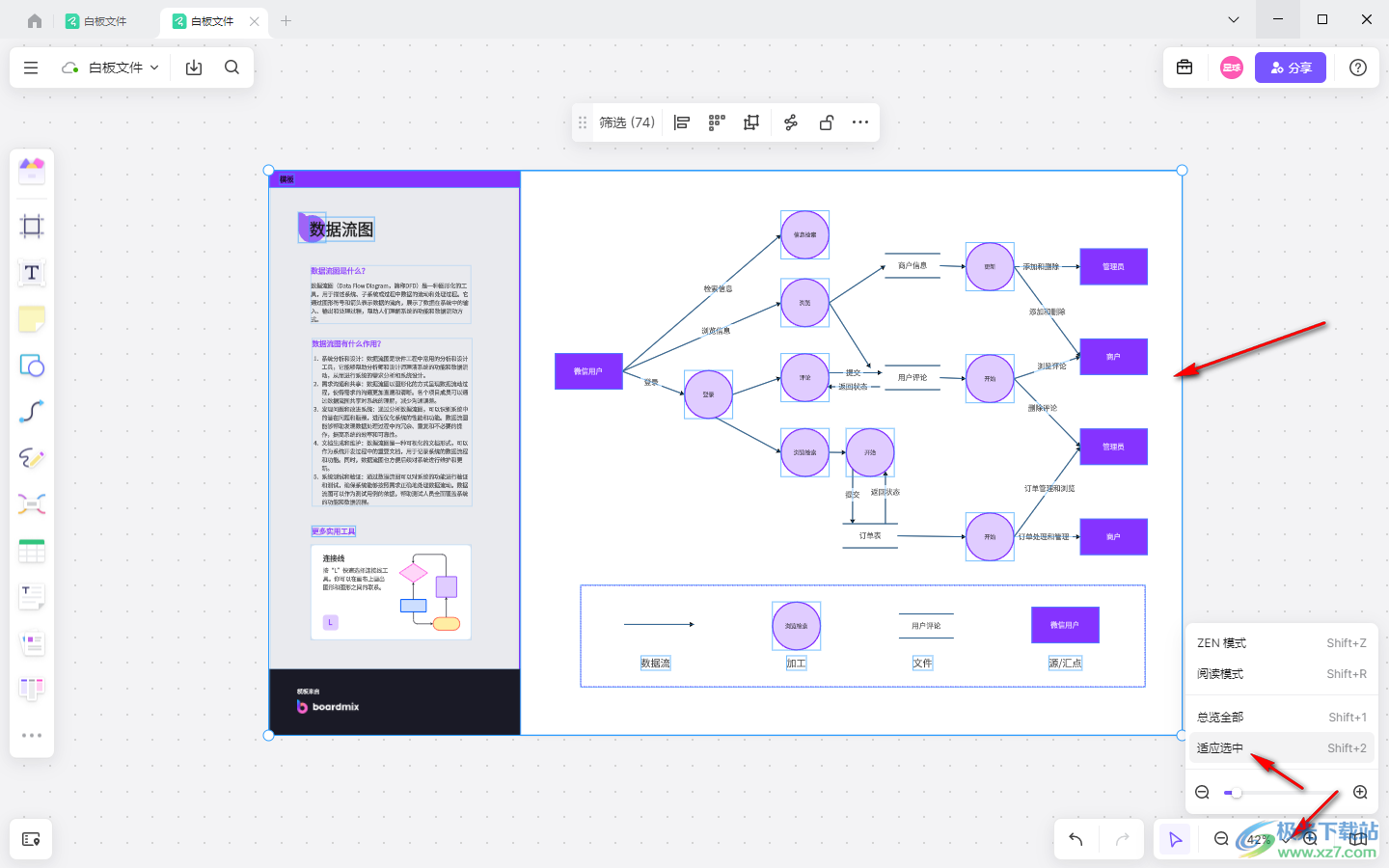
以上就是关于如何使用Pixso插入模板的具体操作方法,通过上述的方法就可以知道如何进行模板的插入和使用了,插入的模板中的文字内容可以更改成自己需要的内容,以及可以设置该模板的一个显示大小比例,感兴趣的话可以操作试试。

大小:64.2 MB版本:v1.49.2.1 官方版环境:WinXP, Win7, Win8, Win10, WinAll
- 进入下载
相关推荐
相关下载
热门阅览
- 1百度网盘分享密码暴力破解方法,怎么破解百度网盘加密链接
- 2keyshot6破解安装步骤-keyshot6破解安装教程
- 3apktool手机版使用教程-apktool使用方法
- 4mac版steam怎么设置中文 steam mac版设置中文教程
- 5抖音推荐怎么设置页面?抖音推荐界面重新设置教程
- 6电脑怎么开启VT 如何开启VT的详细教程!
- 7掌上英雄联盟怎么注销账号?掌上英雄联盟怎么退出登录
- 8rar文件怎么打开?如何打开rar格式文件
- 9掌上wegame怎么查别人战绩?掌上wegame怎么看别人英雄联盟战绩
- 10qq邮箱格式怎么写?qq邮箱格式是什么样的以及注册英文邮箱的方法
- 11怎么安装会声会影x7?会声会影x7安装教程
- 12Word文档中轻松实现两行对齐?word文档两行文字怎么对齐?
网友评论